Automatisches Löschendes temporären Verzeichnisses in Windows.
Im Temp-Verzeichnis von Windows legen Programme gerne Dateien ab, welche für den Betrieb des Programmes zwar benötigt werden, aber ansonsten normalerweise keine wichtigen Daten enthalten. Z.B. generiert ein Programm eine HTML-Vorschau, hierzu wird die Datei hier abgelegt und anschließend im Browser geöffnet.
Mit der Zeit können sich hier viele Dateien ansammeln, welche Speicherplatz belegen und nicht nötig sind. Die Datenträgerbereinigung von Windows räumt das Verzeichnis daher auf, genauso löscht die Speicheroptimierung von Windows das Verzeichnis regelmäßig, wenn diese aktiviert ist.
Der typische Inhalt des Verzeichnisses sieht so aus.
Videoanleitung
Batch-Datei zum Löschen des Temp-Verzeichnisses
Mittels einer Batch-Datei kann man das Verzeichnis ebenfalls regelmäßig und schnell löschen. Gegenüber der Datenträgerbereinigung spart man hier einiges an Zeit. Das Löschen dauert mit der Batch-Datei nur wenige Sekunden.
Der Inhalt der Batch-Datei:
del /s /f /q %Temp%\*.*
for /f %%f in ('dir /ad /b %Temp%\') do rd /s /q %Temp%\%%f
Hierzu kopieren wir die beiden Zeilen in den Windows-Editor und speichern diese mit der Dateiendung „.bat“ ab.
Starten wir die Batch-Datei werden alle Dateien und Ordner aus dem Temp-Verzeichnis gelöscht, welche sich löschen lassen und nicht gerade in Benutzung sind.
Automatisch zum Systemstart ausführen
Eine Möglichkeit ist das Temp-Verzeichnis beim Systemstart zu leeren. Hierzu fügen wir das Script in den Autostart-Ordner von Windows ein. Drücken Sie STRG + R und fügen Sie „shell:startup“ in den Dialog ein.
Die Batch-Datei fügen wir nun in den Ordner ein. Der Befehl wird nun bei jedem Systemstart automatisch ausgeführt.


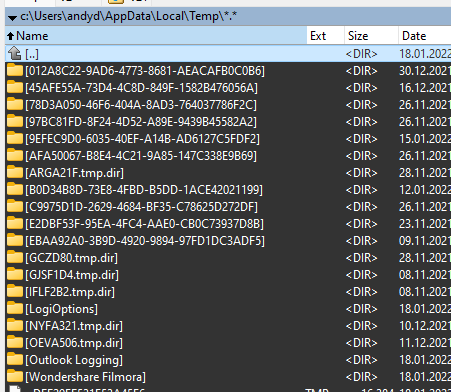
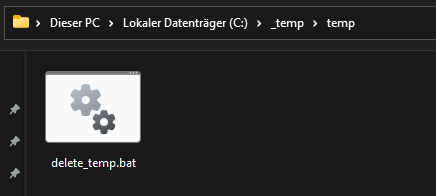
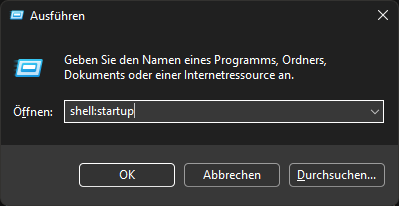
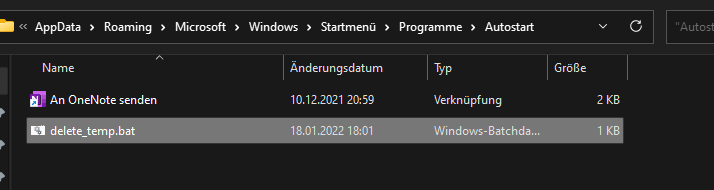
Vielen Dank für die Anleitung. Lässt sich damit auch der Temp Ordner im Windows Hauptverzeichnis löschen wenn man %Temp% durch den Pfad C:/Windows/Temp ersetzt?